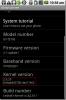Kako odstraniti ali obnoviti barvo nook tovarniško privzeto z uporabo ADB

Barvo Nook lahko preprosto obnovite ali odvežete v prvotno tovarniško privzeto stanje, če poskusite utripati ali namestiti nanjo nekaj, kar je šlo narobe. To bo omogočilo, da začnete z napravo na novo tako, kot je bilo, preden ste poskušali namestiti tisti čudoviti ROM po meri, ki ste ga želeli v svoji napravi. Preberite si naš celotni vodnik.
Zahteve:
- Zmešana barva kotov.
- Android SDK nameščen in deluje (glej wklobuk je ADB in kako ga namestiti z Android SDK.)
- Izvirna tovarniška slika zagona.
- Originalna slika sistemskega zagona.
Postopek:
- Prenesite zgornje slike zagona in sistema.
- Odpakirajte in izvlecite v koren SD kartice.
- V USB računalnik priključite barvo Nook v računalnik.
- Pojdite na mapo SDK za Android in zaženite ADB, kot je opisano v zgornji vadnici.
- Pojdite na ADB Shell in vnesite spodnje ukaze
dd, če je = / sdcard / boot.img of = / dev / block / mmcblk0p1. dd if = / sdcard / system.img of = / dev / block / mmcblk0p5
- To bo obnovilo:
- Slika boot slike kota v barvi
- Sistemska podoba barv v kotu
- Izvirna struktura particije v barvi noka
- Vnesite »adb reboot«, da ponovno zaženete barvo Nook v prvotno tovarniško stanje.
Čestitamo! Vaša barva Nook je zdaj obnovljena v prvotno stanje in nastavitve.
Ta metoda se lahko uporablja tudi za odstranjevanje kakršne koli težave, ki jo povzroča Barva Nook Color, med običajno ali utripajočo vseh razpoložljivih Android ROM-ov po meri, kot so satje in gradnja Froyo, o katerih vsi govorijo.
Hvala članu foruma XDA-Developers shad0wf0x za deljenje te metode in tudi slike z nami.
Iskanje
Zadnje Objave
Najboljših 10 razlogov za ukoreninjenje telefona Android
Ljudje pravijo, da obstajata vedno dva razreda uporabnikov tehnolog...
WNM Live za iPhone: ustvarite nove prijatelje in klepetajte z ljudmi v vaši bližini
Ne zgodi se prepogosto, da se aplikacija za iOS sprosti, potem ko j...
Namestite eVoKINGS Android 2.3 Gingerbread ROM na HTC EVO 4G
Trudimo se, da bi vam od takrat ponudili vse najnovejše ROM-ove ROM...